Одна из самых важных функций программы ФНС России «Налогоплательщик ЮЛ» – формирование и проверка отчётности по налогам. Поэтому рассматриваем, как работать в «Налогоплательщик ЮЛ» с документами налоговой отчётности.
Основные манипуляции
Когда идёт речь о вводе и обработке документов налоговой отчётности в «Налогоплательщик ЮЛ», то имеется в виду их создание, открытие, удаление, выгрузка, а также формирование файла транспортного контейнера.
Для работы с документами налоговой отчетности необходимо выбрать пункт меню Документы→Налоговая отчетность. В появившемся окне будут представлены введенные документы по выбранному налогоплательщику за выбранный налоговый/отчетный период с указанием:
- КНД;
- наименования документа;
- его состояния.
Если за выбранный отчетный период не был введен ни один документ по выбранному налогоплательщику, то будет выведен пустой список.
Отчетный период, а также налогоплательщика, можно менять непосредственно с данного окна. При этом будет автоматически обновлен список введенных документов.
Состояние документа носит информационный характер и отражает последнее действие пользователя с введенным документом.
ПРИМЕР
Если в режиме ввода проконтролировать документ, и при этом не будут выявлены ошибки контроля, то он будет иметь состояние «проконтролирован». Успешно выгруженный документ будет иметь состояние «выгружен в файл».
Если документ имеет уточненные расчеты, состояние будет показываться для документа, имеющее наибольшее уточнение.
Для документов, которые могут быть представлены одним налогоплательщиком за один и тот же отчетный период более одного раза (критерии документа), состояние документа не показывается. Такие документы обозначены иконкой .
Список критериев документа с указанием их состояния будут показаны при редактировании такого документа.
В этом режиме вы можете:
- создать новый документ;
- открыть документ для редактирования;
- удалить документ;
- выгрузить документ в утвержденном формате;
- формировать файл транспортного контейнера для передачи отчетности через сайт ФНС России или Портал госуслуг;
- копировать документ в другой отчетный период;
- загрузить документ, выгруженный в соответствии с утвержденными форматами представления в электронном виде.
Для создания документа воспользуйтесь кнопкой (клавишей [Insert]).
Для открытия документа воспользуйтесь кнопкой (клавишей [Enter]).
Для удаления документа воспользуйтесь кнопкой (клавишей [Delete]).
Также см. «Какие у «Налогоплательщик ЮЛ» есть настройки и как их настроить для удобной работы».
Особенности удаления
Если помечен документ или группа документов, то будут удалены помеченные документы. Если же нет помеченных документов, то будет удален документ, на котором установлен курсор (документ, который выделен).
Для удаления необходимо подтвердить ваше намерение. При этом если форма документа предусматривает ввод по критериям и документ введен по 2-м и более критериям, такой документ не удаляется, а выводится сообщение с указанием:
- причины и возможностью перехода в список критериев (при удалении одного документа);
- списка документов, которые были не удалены по этой причине (при удалении группы документов).
Как восстановить документ
При удалении документа предварительно он будет сохранен в журнале удаленных документов для последующего восстановления в случае необходимости.
Удаленный документ можно восстановить в режиме Сервис→Журналы→Журнал удаленных документов.
ИМЕЙТЕ В ВИДУ
Восстановить можно только последний удаленный документ. Если ранее данный документ уже был удален, то его нельзя будет восстановить.
Как выгрузить документ
Для выгрузки документа воспользуйтесь кнопкой . При этом если помечен документ или группа документов, то будут выгружены помеченные элементы.
Если нет помеченных документов, то будет выгружен документ, на котором установлен курсор (документ, который выделен).
Для формирования файла транспортного контейнера для передачи отчетности через сайт ФНС или Портал госуслуг воспользуйтесь кнопкой .
Также см. «Как сделать 2-НДФЛ в программе «Налогоплательщике ЮЛ».
Как облегчить работу: копирование данных
Содержимое некоторых документов может повторяться (или с небольшими изменениями) с одного отчетного периода в другой. При этом данный документ может быть объемным.
Чтобы в следующем отчетном периоде не вводить вручную еще раз этот документ, есть возможность копирования данных из одного отчетного периода в другой. Для этого:
1. Установите отчетный период, в котором данный документ введен.
2. Нажмите на кнопку .
3. В появившемся окне выберите отчетный период, куда вы хотите скопировать данные с текущего отчетного периода.
Список отчетных периодов, доступных в появившемся окне, строится на основании справочника периодов представлений, который можно посмотреть в режиме Настройки→Отчетные формы.
Если документ невозможно корректно копировать в другой отчетный период из-за изменения описания отчетной формы, нужный отчетный период может отсутствовать в списке периодов, доступных для копирования.
Выбираемый отчетный период должен отличаться от текущего отчетного периода.
Непосредственно само копирование выполняют при нажатии кнопки <Выполнить>. При этом, если за выбранный для копирования отчетный период документ был уже введен, необходимо подтвердить такое намерение.
Если в отчетном периоде документ имеет критерии множественности, а в выбранном для копирования отчетном периоде нет, и при этом в отчетном периоде документ был введен по нескольким критериям, то будет выдан список введенных критериев документа для копирования.
Если же в отчетном периоде были введены уточненные расчеты, то будет скопирован только последний уточненный расчет. И он станет основным.
Когда в списке доступных отчетных периодов доступны отчетные периоды с разной периодичностью представления (например, месячные и квартальные), то можно изменить периодичность представления документа.
У вас есть введенный документ за март месяц. Для того чтобы сделать документ представленным за 1-й квартал, необходимо выбрать из списка соответствующий отчетный период. После подтверждения у документа будет изменена периодичность представления.
Если после копирования документа вы хотите сменить отчетный период на копируемый, установите галочку на соответствующую опцию.
Режим загрузки
Для загрузки документа, выгруженного в соответствии с утвержденными форматами представления в электронном виде, воспользуйтесь кнопкой .
В данном режиме предоставлены стандартные возможности работы со списком:
- сортировка по графам (необходимо щелкнуть мышкой в титуле сортируемой графы);
- изменение порядка расположения граф или их скрытия-показа (для этого воспользуйтесь кнопкой .
Для поиска контекста в списке (можно в отдельной графе) воспользуйтесь кнопкой (комбинацией клавиш [Ctrl]\[F]).
Получение помощи по работе с данным окном – кнопка , клавиша [F1]. Количество документов в списке показано в левом нижнем углу окна.
Декларация по УСН: заполняем в программе Налогоплательщик ЮЛ
Если вы не пользуетесь платными программами ведения учета и формирования отчетности, для заполнения деклараций можно использовать бесплатную программу Налогоплательщик ЮЛ.

Если вы не пользуетесь платными программами ведения учета и формирования отчетности, для заполнения деклараций можно использовать бесплатную программу Налогоплательщик ЮЛ.
Скачать программу можно на сайте ФНС, там же есть инструкции по установке и работе.
Офрмление декларации по УСН можно в этой программе не займет много времени. Рассмотрим заполнение на примере декларации по УСН с объектом «доходы»
Сначала надо заполнить данные налогоплательщика. Идем в меню «Настройки» и ищем там строку «Налогоплательщики»
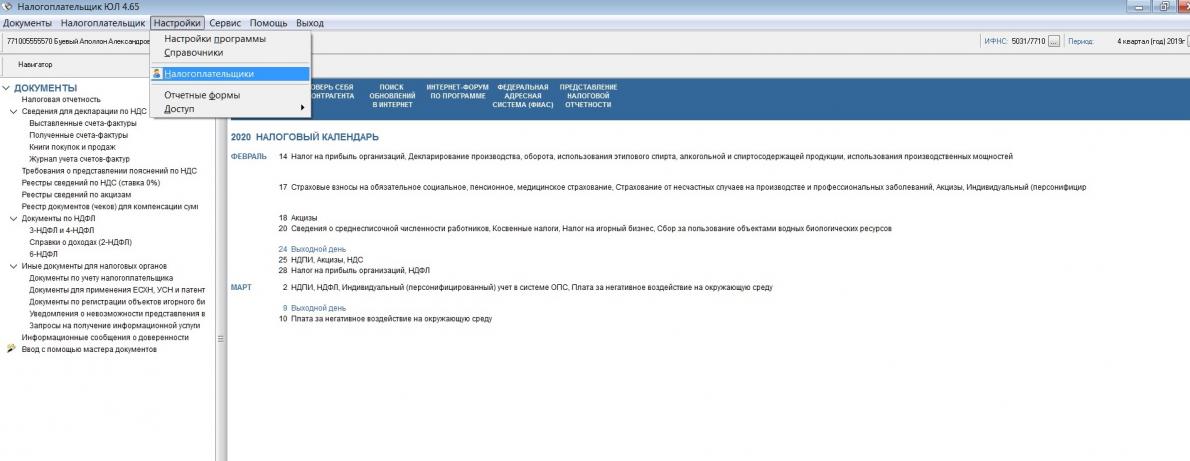
Поскольку заполнять будем декларацию за индивидуального предпринимателя, то выбираем соответствующий вид налогоплательщика
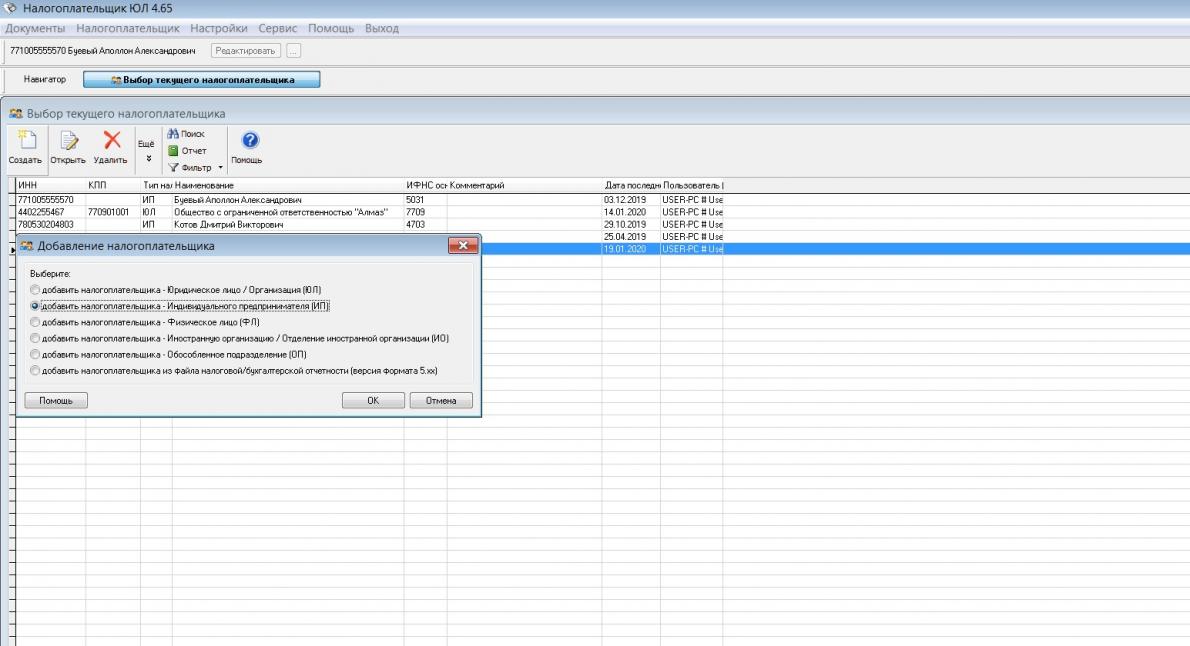
Заполнять все реквизиты не обязательно. Для заполнения декларации нам понадобится ФИО, ИНН, номер телефона и номер вашей ИФНС, куда будет направляться декларация. Можно сразу же заполнить ОКВЭД и ОКТМО, но можно это сделать и в процессе заполнения декларации. Паспортные данные и прочие реквизиты вносить не надо.
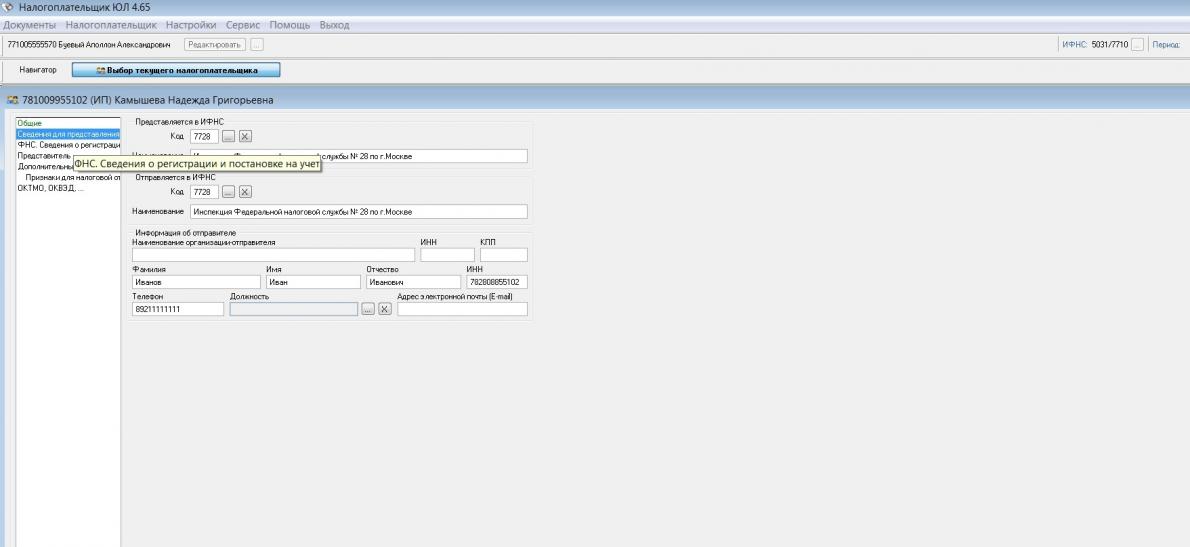

Заполнять отчет будем через мастер документов
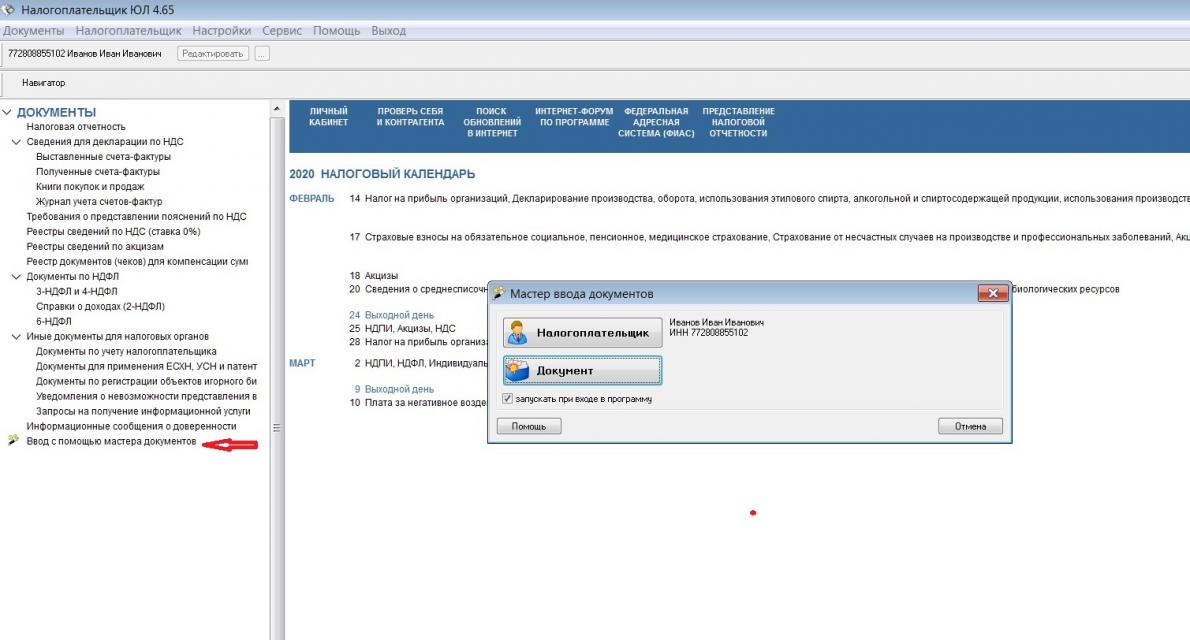
В открытом списке документов надо будет найти нужную декларацию. Это не всегда просто, поэтому лучше искать по номеру (кнопка поиска в левом верхнем углу в виде бинокля)
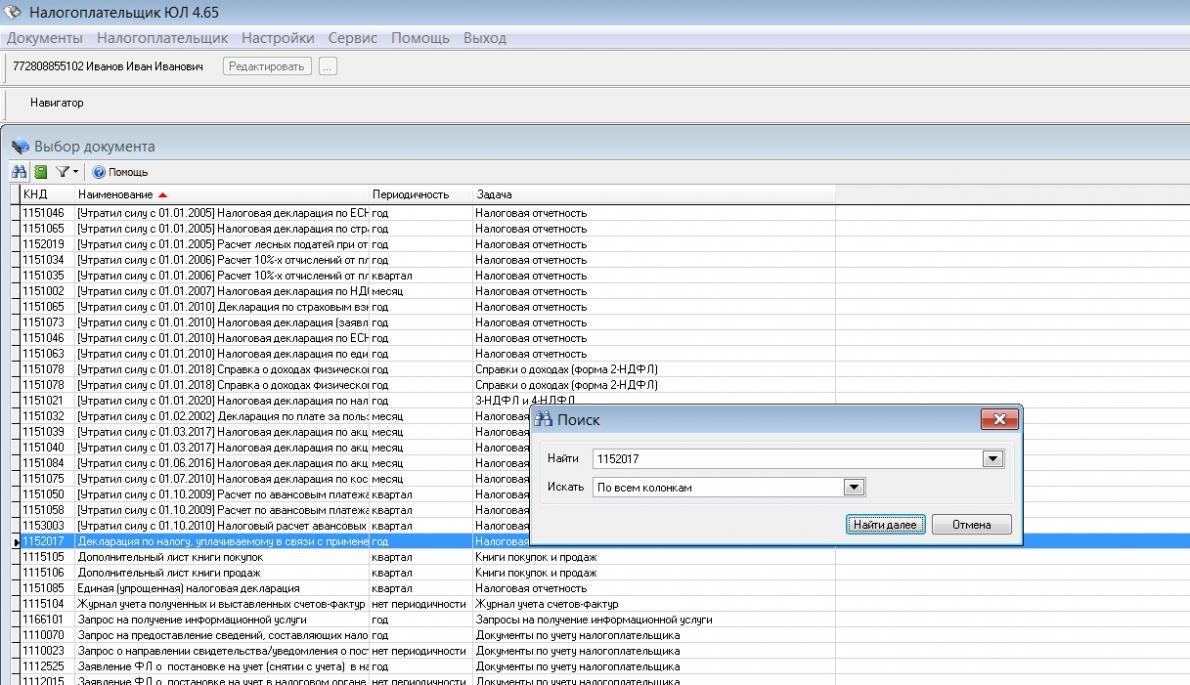
Программа запросит год сдачи отчета, а потом предложит ввести данные. Нажимаем кноку Ввод и печать документа.
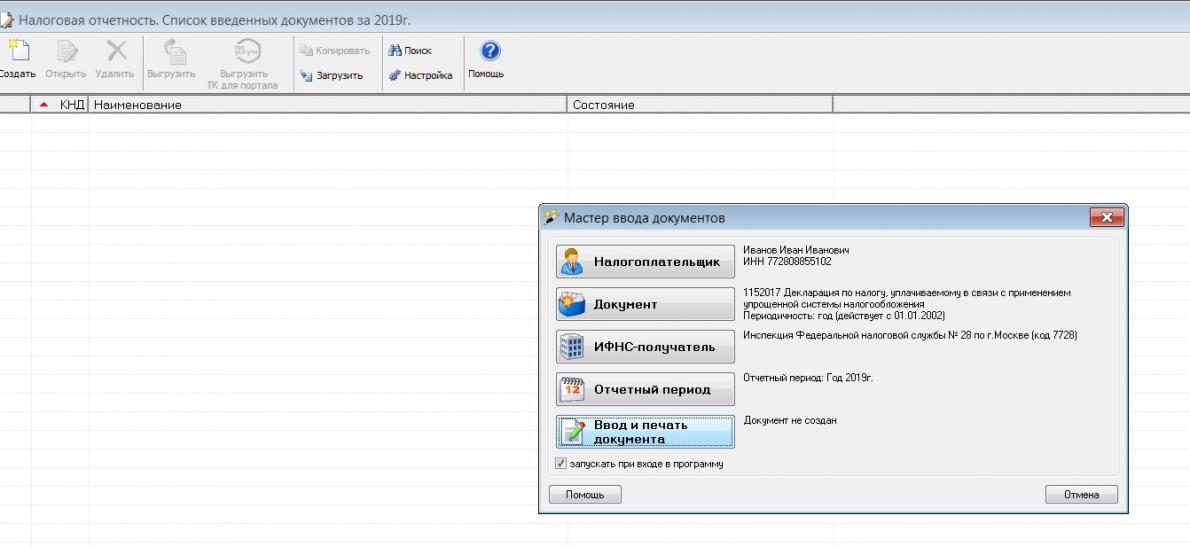
Заходим в декларацию и заполняем титульный лист. Все должно заполниться автоматом, кроме налогового периода, его надо выбрать из выпадающего списка. Если ранее не внесли ОКВЭД, надо сделать это сейчас. Обратите внимание, что у ИП в декларации не указывается ФИО в поле над подписью, если подписывает отчет сам предприниматель. Не надо пытаться внести туда эти данные.
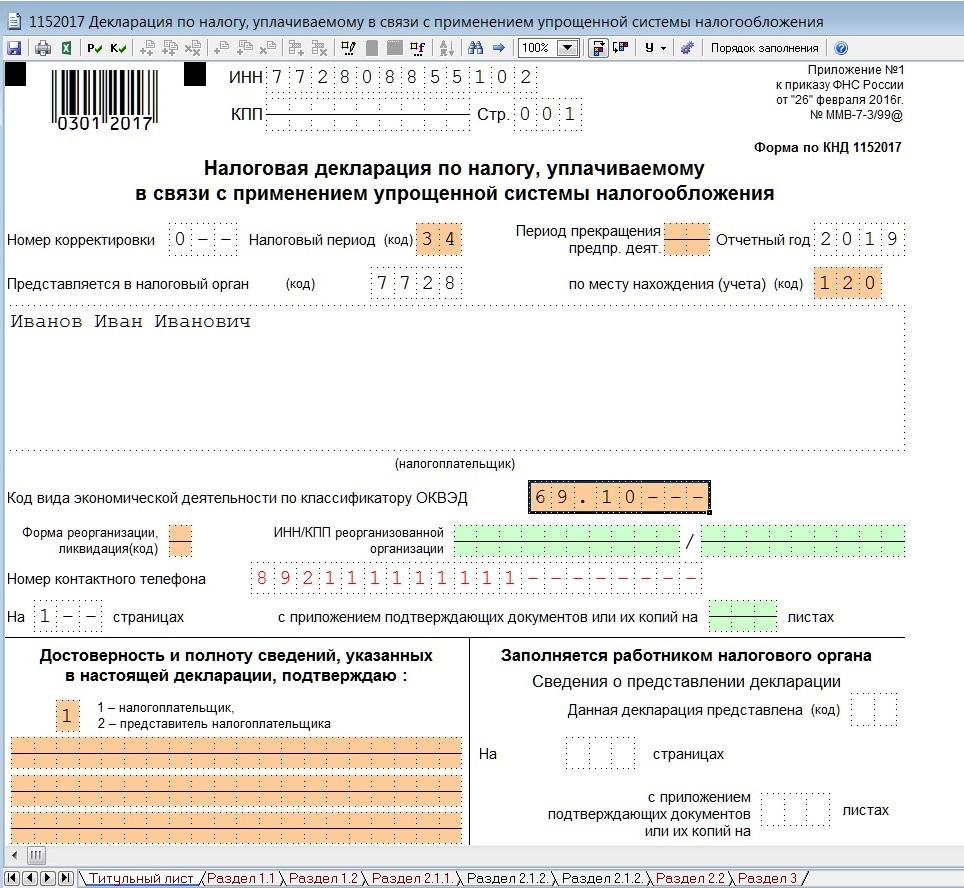
Переходим в раздел 2.1.2. Он пока не активен. Нам надо его добавить, нажав кнопку с двумя плюсиками
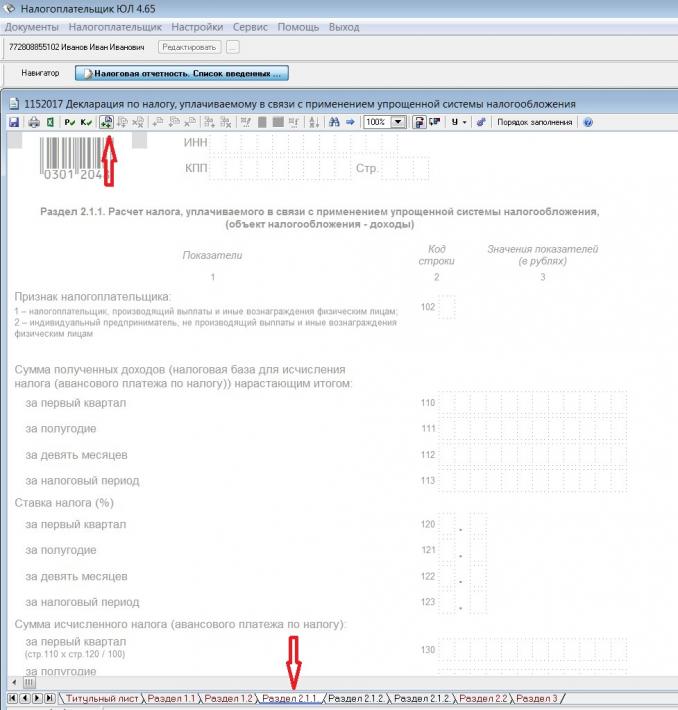
В разделе сразу указываем признак налогоплательщика и заполняем поля, подсвеченные зеленым цветом. Поля 130-133 программа расчитает сама, после того, как вы нажмете кнопку с буквой Р
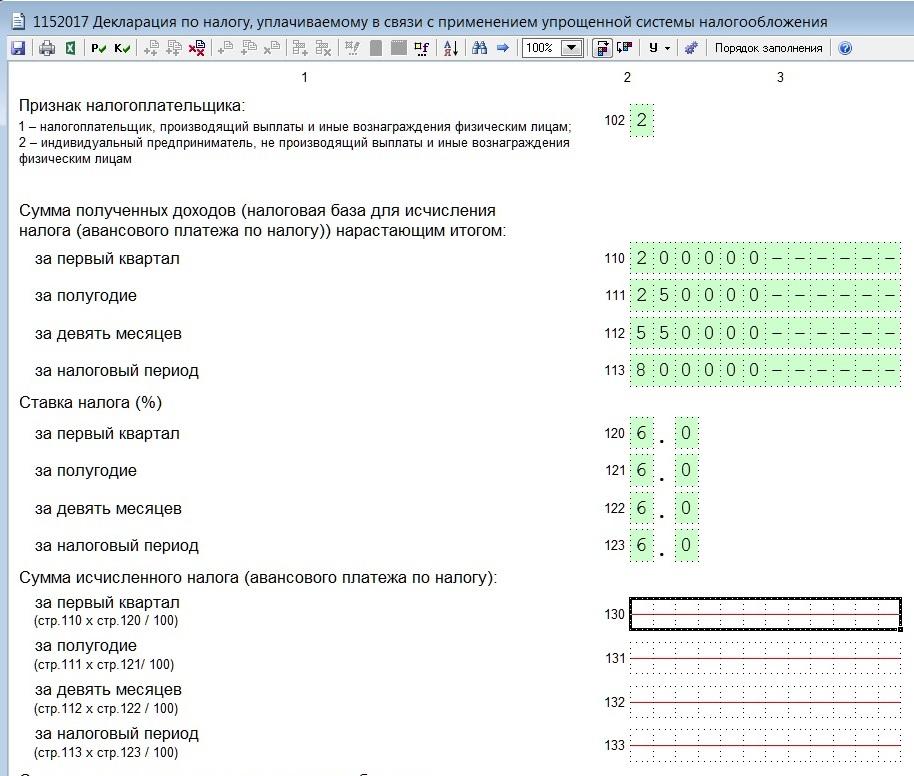
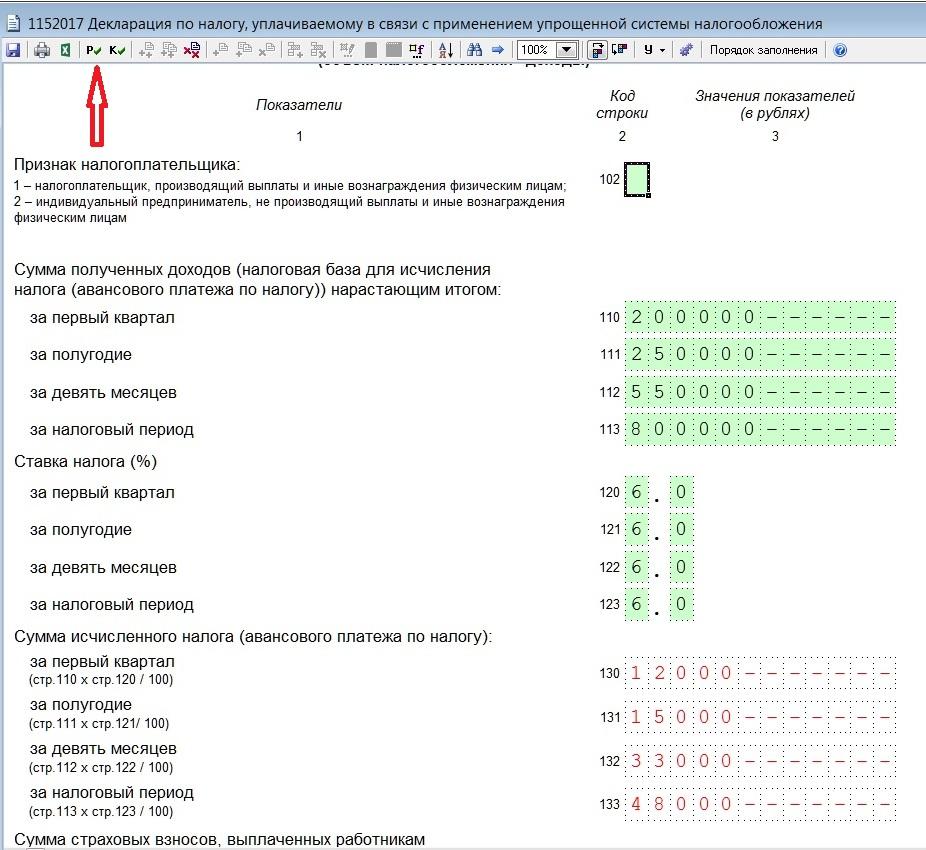

Теперь идем в раздел 1.1, активируем его так же, как и предыдущий раздел. В поле ОКТМО добавляем нужный код, если не внесли его раньше. И нажимаем кнопку расчета (Р). Всё. На этом заполнение декларации закончено.
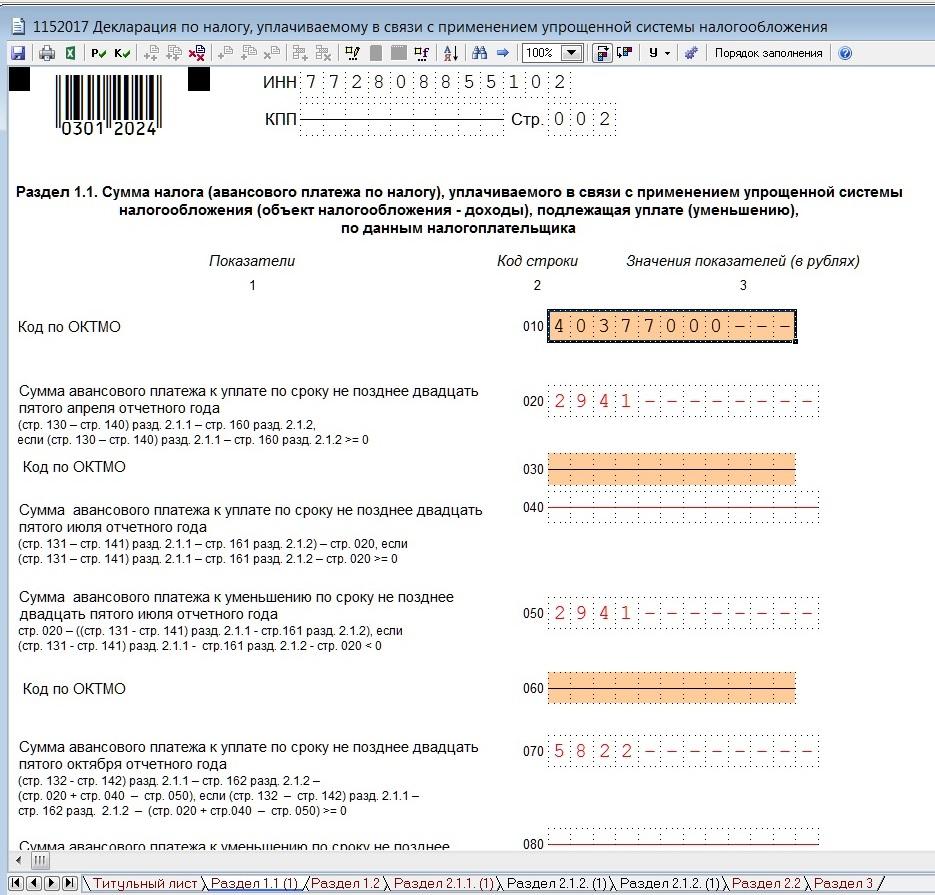
Теперь нажмем кнопку «Печать» и получим декларацию для печати. Если вы не заполнили какое-то обязательное поле, программа вас об этом предупредит, выдав ошибку.
Декларацию можно не только распечатать, но и сохранить файл для отправки в электронном виде. Программа это позволяет сделать.

Не забудьте подписать отчет и поставить дату, вписав её от руки.
С 30 мая вступают в силу новые правила по защите персональных данных.
Подготовьтесь сейчас: 17 шаблонов, инструкции для Роскомнадзора, практическая база. Ваша задача — просто применить. Обучение — в удобное время. Стоимость: 4 900 ₽ вместо 14 990 ₽.
Записаться на курс
Эксклюзивные материалы, актуальные комментарии и ответы экспертов в Telegram-канале Клерк.Премиум.
Добрый день, уважаемые предприниматели!
Сегодня расскажу об отличной (и бесплатной) программе для формирования отчетов по ИП в налоговую. Да, она не так красиво и современно выглядит как платные программы для учета, но со своими задачами справляется на 5+.
А если учесть тот факт, что она создана силами самой ФНС, то заслуживает самого пристального внимания.
Для чего нужна программа “Налогоплательщик Юрлиц”?
В первую очередь она пригодится для ИП в следующих ситуациях:
- Формирование Налоговой Декларации
- Создание деклараций НДФЛ
- Заявления на регистрацию ККМ;
- Передача отчетности в налоговую через Интернет;
- И огромное множество других документов и отчетов;
Забавно, но я прознал про эту программу только на пятом годе ведения ИП (у меня платная бухгалтерская программа от всем известного производителя). И после ее тестирования могу с уверенностью сказать, что она замечательно заменит множество платных аналогов.
И поможет избавиться от назойливых фирм-посредников, которые хватают за руку в налоговой и предлагают “составить декларацию всего за 1500 рублей =)”
Но прежде чем двигаться дальше, необходимо установить и настроить эту замечательную программу. К счастью, с этой процедурой справится даже совсем неопытный пользователь ПК.
Как установить “Налогоплательщик Юрлиц”?
Внимание! Программу нужно скачивать с официального сайта ФНС РФ по этой ссылке:
https://www.nalog.ru/rn77/program/5961229/
И еще раз подчеркну, что если Вы хотите заполнить декларацию УСН по новой форме 2016 года, то необходимо использовать программу версии не ниже чем 4.47. А еще лучше, установить самую последнюю версию этой замечательной программы.
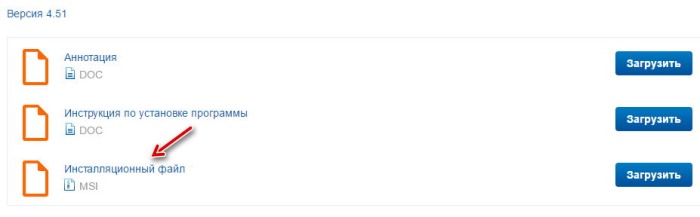
Просто загрузите “Инсталляционный файл” (примерно 100 мегабайт).
Сразу советую скачать обновления к программе, которые доступны на данный момент. Как правило, обновления доступны для скачивания на этой же странице, чуть ниже:
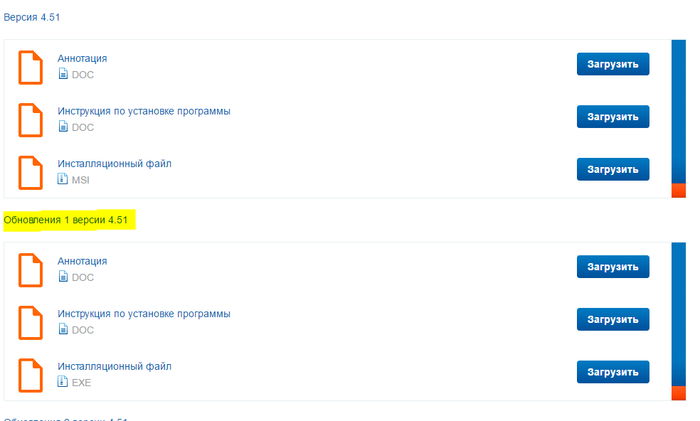
Тоже их скачайте. На момент написания этой статьи было доступно 4 пакета обновлений, которые пришлось тоже загрузить на компьютер.
А теперь, собственно, установка
Итак, мы имеем 5 файлов. Вероятно, когда вы читаете эту статью будет уже другая версия программы и количество обновлений тоже будет другим.
Но на данный момент вот что я скачал:
- Сначала устанавливаем саму программу (самая первая в списке);
- А потом обновления;
Сам процесс установки показывать не буду, так как он стандартный для Windows. Просто внимательно читаете инструкции и со всем соглашаетесь : )
Правда, потребуется подключение к Интернет во время установки, так как после установки программа начинает сразу качать множество обновлений для документов.
Верхней стрелкой выделен установочный файл программы, а ниже расположены файлы обновлений.
Будем считать, что Вы установили программу без приключений (там правда нет ничего сложного)
Как настроить программу “Налогоплательщик Юрлиц”?
После завершения установки программы на Вашем рабочем столе появится вот такой значок:
Вот при помощи него мы и запустим нашу программу. При запуске программа сразу предложит заполнить реквизиты налогоплательщика.
Если пропустили этот момент, то нажмите на неприметную кнопку, как показано ниже, на рисунке:
Нажимаем на кнопку «Создать».
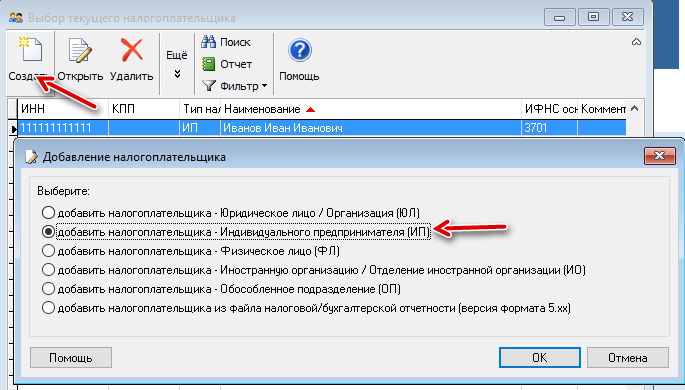
Так как наш сайт предназначен для ИП, то выбираем “Добавить налогоплательщика -Индивидуального предпринимателя»”. Естественно, вы можете добавить, например, ООО. Но мы выбираем настройку для ИП, и жмем на кнопку “ОК”.
Далее внимательно заполняем своими данными по ИП
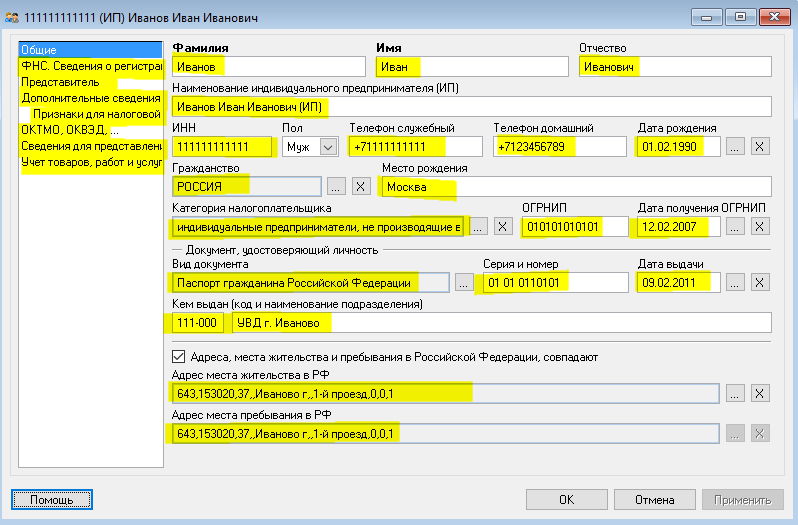
Думаю, что принцип понятен. Перебираем вот эти вкладки слева и заполняем их своими данными по ИП.
Обратите внимание, что нужно указать данные по ИП предельно корректно: проверьте ИНН, ОГРНИП, код своей налоговой инспекции, необходимо указать категорию налогоплательщика, и так далее.
Одним словом, внимательно проверьте настройки реквизитов, и сохраните настройки программы.
Ок, будем считать, что Вы прописали в настройках программы свое ИП
В следующей статье по этой теме мы составим какой-нибудь отчет в налоговую, а на сегодня достаточно скучных технических деталей =).
Но напоследок обращу Ваше внимание на то, что в этой программе можно прописать несколько компаний. Например, свое ИП и группу компаний тещи =).
Если без шуток, то это очень удобно, так как довольно часто ИП еще и ведет ООО.
Для того, чтобы добавить несколько юрлиц нужно сделать следующее:
Идем в меню программы “Настройки” –> “Налогоплательщики”
И добавляем новое ИП (или юрлицо), как рассказано выше:
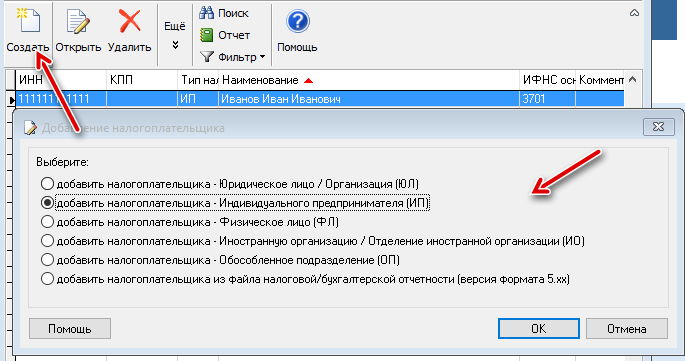
И снова предельно корректно указываем реквизиты.
Как обновлять программу?
Важно: Все мы знаем, что что в России формы бланков меняются ОЧЕНЬ часто. Поэтому, перед составлением важных отчетов (декларация, например) рекомендуется обновлять программу.
Делается это очень просто: идем в меню “Сервис” –> “Поиск обновлений в Интернет” и запускам процесс обновления всех форм и отчетов.
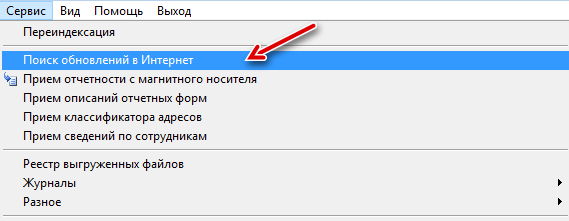
Надеюсь, Вам помогла эта небольшая статья. Далее составим небольшой отчет для ФНС в этой замечательной программе.
Не забывайте подписаться на новости сайта для ИП на этой странице: https://dmitry-robionek.ru/subscribe
Если хотите быть в курсе изменений, то советую подписаться на мой Телеграмм-канал. Там уже более 12000 предпринимателей, которые делятся своим опытом.
Я запустил специальный закрытый клуб для подписчиков, в котором рассказываю про волнующие ИП вопросы. В нем я даю очень подробные алгоритмы и инструкции. О моем новом проекте можно узнать здесь:
Я создал этот сайт для всех, кто хочет открыть свое дело в качестве ИП или самозанятого, но не знает с чего начать. И постараюсь рассказать о сложных вещах максимально простым и понятным языком.
Грамотная и своевременная подготовка налоговой отчетности — залог успешной работы предприятия. Именно поэтому большинство бухгалтеров в своей работе используют различные программы. Они значительно упрощают процесс подготовки отчетов и других документов, а также уменьшают вероятность допущения ошибок. Одной из таких программ является Налогоплательщик ЮЛ. Попробуем разобраться, как установить и пользоваться этим инструментом.

Навигация
Рассматриваемая программа является разработкой Федерального государственного унитарного предприятия «Главный научно-исследовательский центр Федеральной налоговой службы». При ее написании учитывались все требования современного налогового законодательства, а также правила заполнения бланков. Какими функциями наделен этот дистрибутив, рассмотрим далее.
Программа Налогоплательщик ЮЛ 2020
Сервис призван автоматизировать процесс формирования налоговой отчетности и других документов. Ее могут использовать физические и юридические лица. Дистрибутив наделен множеством полезных функций, связанных с подготовкой:
- бухгалтерской и налоговой отчетности;
- отчетов по НДФЛ (2-НДФЛ, 3-НДФЛ, 4-НДФЛ, 6-НДФЛ);
- расчетов по страховым взносам;
- документов для регистрации ККТ;
- сведений по декларации по НДС;
- документов для работы по УСН, ЕСХН, патентной системе налогообложения;
- заявлений по учету налогоплательщиков;
- специальной декларации.
Это далеко не полный список операций, которые может производить программа. Помимо основных функций существует ряд дополнительных возможностей, которые могут значительно упростить работу предпринимателя. Например, она оснащена налоговым календарем, который отображается на основной странице.
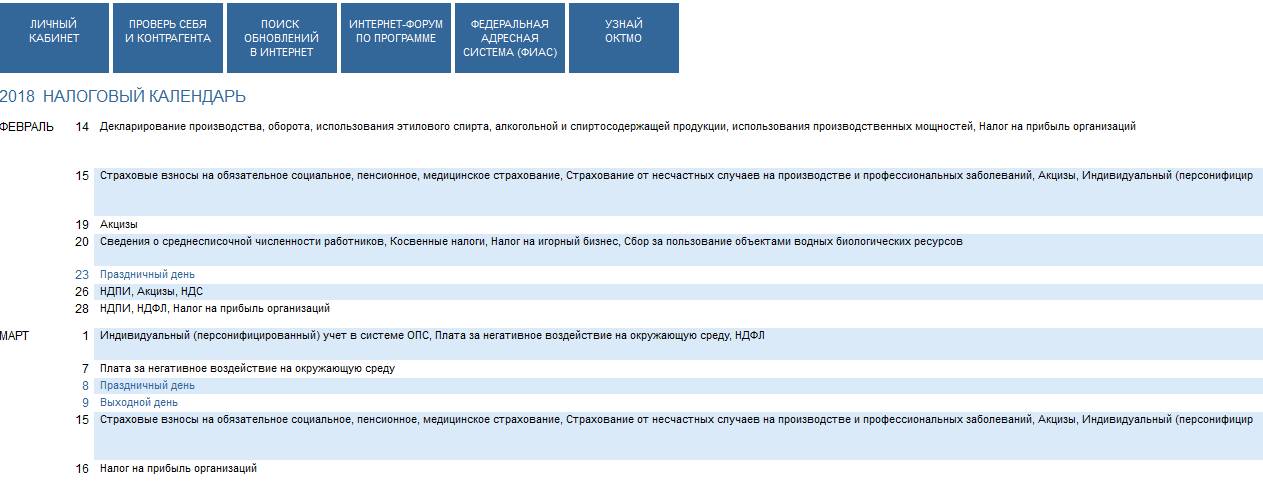
Над налоговым календарем располагается ряд кнопок, при нажатии на которые можно:
- перейти в личный кабинет налоговой службы;
- проверить себя и контрагента;
- найти обновления;
- воспользоваться форумом;
- получить справочную информацию на сайте ФИАС;
- узнать ОКТМО.

Одной из полезных функций дистрибутива является «Мастер документов». С его помощью можно подготовить различные документы. В частности, книгу покупок и продаж, уведомление о постановке на учет плательщика налогов, счет-фактуру и многое другое.
Как скачать последнюю версию Налогоплательщик ЮЛ
Новую версию Налогоплательщик ЮЛ скачать бесплатно можно на официальном сайте ФНС или на нашем портале по ссылке ниже. Для этого достаточно зайти на соответствующую страницу и нажать кнопку «Загрузить». Помимо инсталляционного файла пользователь может скачать аннотацию и инструкцию по установке.
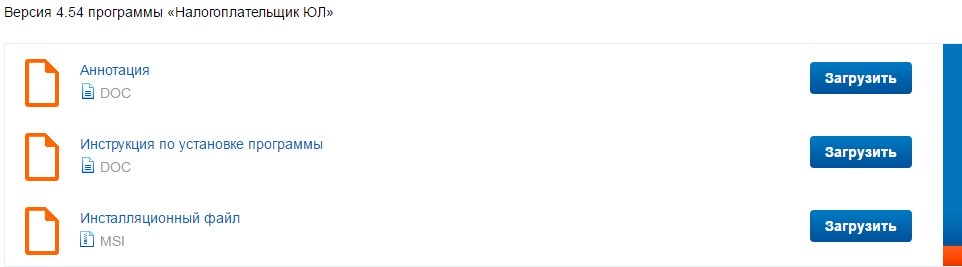
Программа Налогоплательщик ЮЛ (последняя версия) — скачать бесплатно.
Как установить
Установка программы Налогоплательщик ЮЛ не сопряжена с какими-либо трудностями. После загрузки инсталляционного файла его нужно запустить и выбрать тип установки: полная или клиентская. Полная подразумевает установку всех компонентов на устройство. Клиентская предназначена для устройств, работающих по сети.
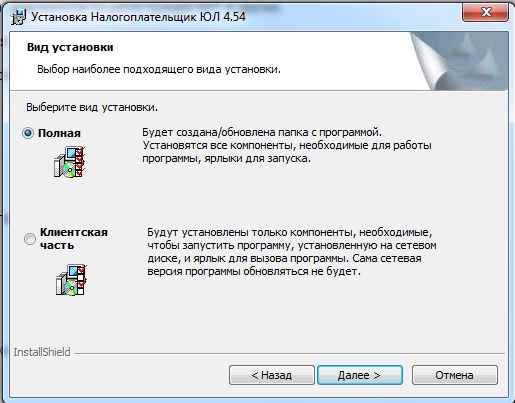
Затем нужно выбрать, в какую папку будет производиться установка. Согласно рекомендациям разработчиков, нельзя устанавливать дистрибутив в ту папку, где находится инсталляционный файл. Довольно часто при инсталляции Налогоплательщик ЮЛ (последняя версия 2020) случаются различные проблемы. В частности может произойти конфликт с антивирусом. Поэтому рекомендуется отключить антивирусы на время установки и перед первым запуском.
После выбора типа необходимо нажать кнопку «Далее», а в следующем окне — «Установить».
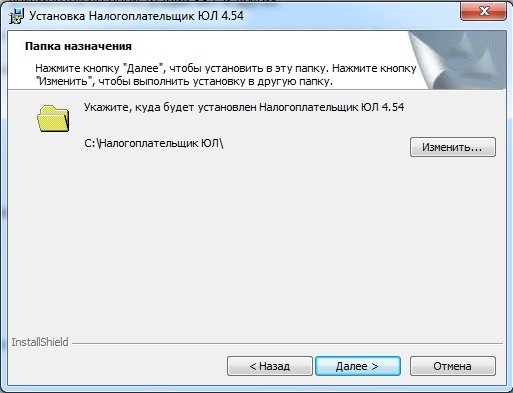
Результатом успешной установки станет появление на рабочем столе соответствующего ярлыка.
Как настроить
Сразу после установки можно осуществить запуск программы. При первом запуске будут произведены автоматические настройки, в которых участие пользователя не нужно.
Как работать в новой версии Налогоплательщик ЮЛ 2020
Работа в программе начинается с создания профиля налогоплательщика. Эта процедура заключается в введении всех необходимых для работы данных о юридическом или физическом лице. Чтобы это сделать, необходимо в верхней части окна нажать на кнопку «Добавить налогоплательщика». Кроме того, при первом запуске меню для его добавления появляется автоматически. В первую очередь необходимо выбрать тип плательщика. Например, юридическое лицо, индивидуальный предприниматель, физическое лицо и так далее.

После этого появится окно с несколькими вкладками. В каждой вкладке имеются ячейки, в которые необходимо ввести соответствующие данные. В частности, первая вкладка посвящена общим сведениям, вторая — сведениям для преставления в ИФНС.

Программа позволяет работать с несколькими профилями и автоматически сохраняет все введенные данные. Когда профиль плательщика создан, можно приступать к непосредственной подготовке необходимой отчетности или документов. Для этого в меню, расположенном в левой части окна, нужно выбрать интересующий документ. Затем откроется следующее окно, в котором необходимо нажать кнопку «Создать».
На рисунке показан пример создания реестра сведений по НДС.
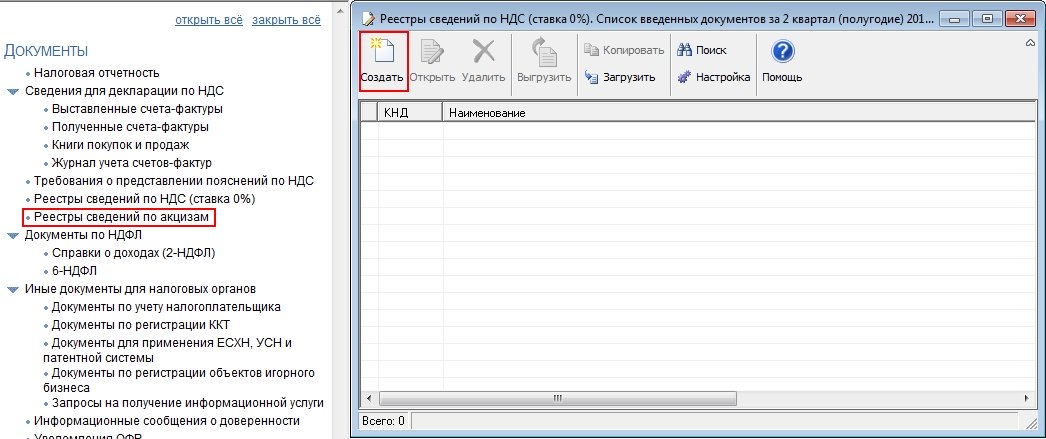
Обновление Налогоплательщик ЮЛ
Важным моментом при использовании этого дистрибутива является его своевременное обновление. Ведь если начать работу в устаревшей версии, существует риск подготовки документов по не актуальным требованиям ФНС. Следовательно, рекомендуется периодически проверять наличие обновлений. Обновить Налогоплательщик ЮЛ до последней версии бесплатно можно двумя способами.
Первый способ — зайти на сайт ФНС и сверить название последней версии программы и обновлений с теми, что установлены на компьютер.
Второй способ — в верхней части окна найти кнопку «Поиск обновлений в Интернет». Если в сети будут найдены обновления, пользователь увидит сообщение следующего вида.

После нажатия кнопки «Да», будет осуществлен автоматический переход на форум программы, где будут находиться ссылки для скачивания актуальной версии. При установке новых версий предыдущие, имеющиеся на компьютере, должны автоматически удаляться. Однако если это не произошло, рекомендуется произвести ручную очистку. В противном случае возможны сбои в работе дистрибутива.
Итак, вывод можно сделать следующий: с программой работать можно, если у вас есть время и желание ее осваивать. Если же нет — существуют популярные платные ресурсы и сервисы, которые за умеренную плату избавят вас от необходимости самостоятельно разбираться с установкой и настройкой программы.
